Riešenie problémov so smerovačom TP-Link
Napriek svojej malej veľkosti a jednoduchému dizajnu je takéto zariadenie ako router z technického hľadiska dosť komplikované. A vzhľadom na zodpovednú funkciu, ktorú router rozhoduje doma alebo v kancelárii, je jeho hladká prevádzka veľmi dôležitá pre používateľov. Porucha smerovača vedie k ukončeniu bežného fungovania lokálnej siete prostredníctvom káblového a bezdrôtového rozhrania. Čo môžete robiť, ak vaše sieťové zariadenie TP-Link nepracuje správne?
obsah
- Obnovenie prevádzky smerovača TP-Link
- Krok 1: Skontrolujte stav modulu Wi-Fi na zariadeniach
- Krok 2: Skontrolujte napájanie smerovača
- Krok 3: Skontrolujte kábel RJ-45
- Krok 4: Reštartujte smerovač
- Krok 5: Skontrolujte prístup k internetu
- Krok 6: Rýchlo nakonfigurujte smerovač
- Krok 7: Vynulovanie smerovača na továrenské nastavenia
- Krok 8: Bliká smerovač
- Otázky a odpovede
Obnovenie prevádzky smerovača TP-Link
Routery TP-Link sú navrhnuté na dlhé roky nepretržitej prevádzky a zvyčajne odôvodňujú dobrú povesť ich výrobcu. Samozrejme, ak došlo k zlyhaniu hardvéru, môžete sa obrátiť na opravárenského technika alebo kúpiť nový smerovač. Ale nie okamžite panika a bežať do obchodu. Je možné, že porucha je vyriešená samostatne. Pokúsime sa spoločne vyriešiť algoritmus akcií na obnovenie funkčnosti smerovača TP-Link.
Krok 1: Skontrolujte stav modulu Wi-Fi na zariadeniach
Ak sa na zariadeniach pripojených k smerovaču bezdrôtovo stratí prístup k lokálnej sieti a internetu, najprv je vhodné skontrolovať stav modulu Wi-Fi na počítači, prenosnom počítači alebo smartfóne. Je možné, že ste náhodou vypnuli a zabudli ste zapnúť túto funkciu v zariadení.
Krok 2: Skontrolujte napájanie smerovača
Ak je smerovač v prístupnom mieste pre vás, musíte sa uistiť, či je pripojený a funguje. Možno niekto náhodou vypol moc takéhoto dôležitého zariadenia. Ak chcete zariadenie zapnúť, stlačte príslušné tlačidlo v puzdre prístroja. 
Krok 3: Skontrolujte kábel RJ-45
Pri pripájaní k routeru pomocou kábla RJ-45, ak máte náhradný podobný kábel, môžete ho znovu pripojiť. Kábel by sa mohol počas prevádzky poškodiť a jeho výmena odstráni problém. 
Krok 4: Reštartujte smerovač
Existuje možnosť, že smerovač práve zavesil alebo začal pracovať v nesprávnom režime. Preto sa pokúste reštartovať smerovač. Informácie o tom, ako sa dá implementovať v praxi, si prečítajte ďalší článok o našich zdrojoch kliknutím na odkaz nižšie.
Ďalšie podrobnosti: TP-Link router reštartuje
Krok 5: Skontrolujte prístup k internetu
Ak je prístup k lokálnej sieti, ale internet nefunguje, musíte kontaktovať poskytovateľa a uistiť sa, že na linke nie sú vykonávané žiadne bežné údržbárske práce. Alebo možno ste neuhradili mesačný poplatok včas a práve ste vypli internet?
Krok 6: Rýchlo nakonfigurujte smerovač
Routery TP-Link majú schopnosť rýchlo nakonfigurovať sieťové zariadenie a môžete ho použiť na prekonfigurovanie zariadenia. Ak to chcete urobiť, prejdite do webového rozhrania smerovača.
- V ľubovoľnom prehliadači zadajte do adresového riadka aktuálnu adresu IP smerovača, predvolená hodnota pre TP-Link je
192.168.0.1alebo192.168.1.1a stlačte kláves Enter . - V okne autorizácie, ktoré sa objaví, zadáme do polí platné používateľské meno a prístupové heslo, v predvolenom nastavení sú totožné:
admin. - V otvorenom webovom klientovi prejdite do sekcie "Rýchle nastavenie" .
- Na prvej stránke vyberte oblasť lokality a časové pásmo. Potom pokračujte ďalej.
- Potom musíte vybrať prevádzkový režim smerovača v závislosti od vašich potrieb, požiadaviek a podmienok.
- Na ďalšej karte uvádzame našu krajinu, mesto, ISP a typ pripojenia. A ideme ďalej.
- Na Wi-Fi nastavíme bezdrôtové pripojenie. Zapnite alebo vypnite túto funkciu.
- Teraz skontrolujeme správnosť zadaných nastavení a kliknite na ikonu "Uložiť" . Spustí sa test pripojenia, reštartuje smerovač a nová konfigurácia sa prejaví.
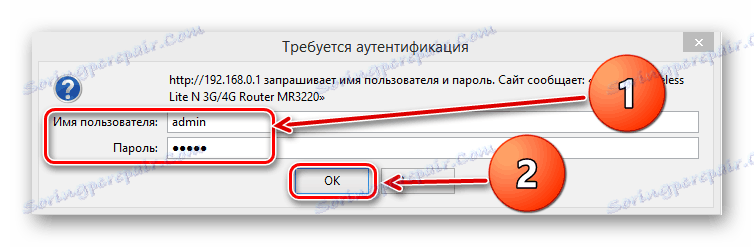
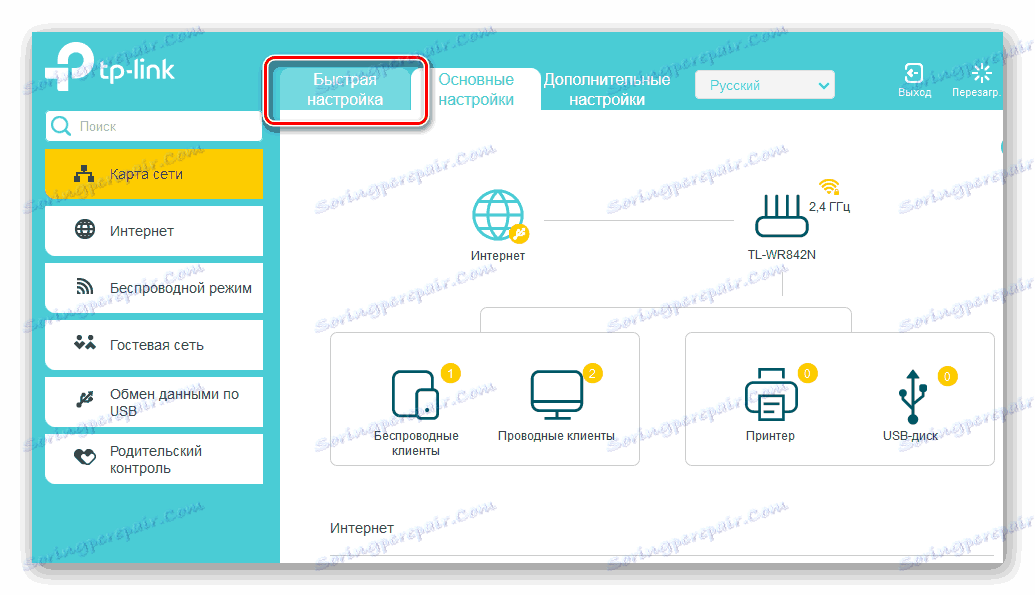
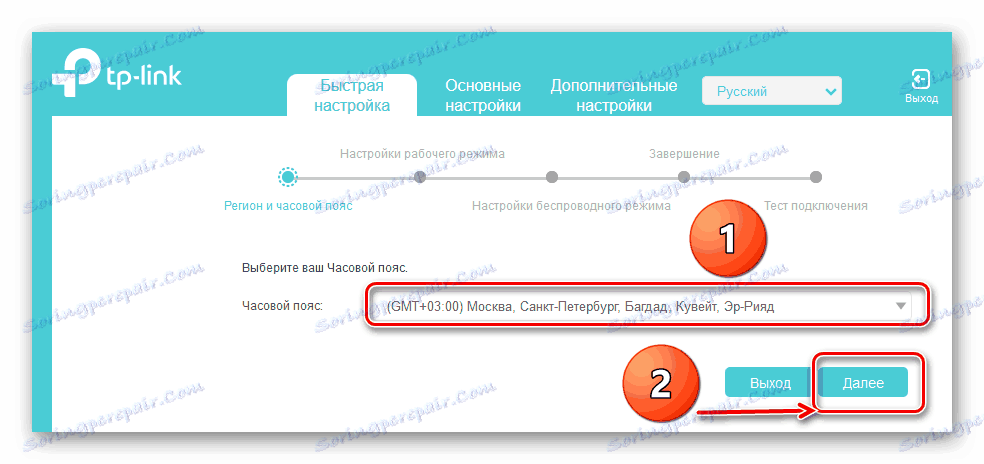
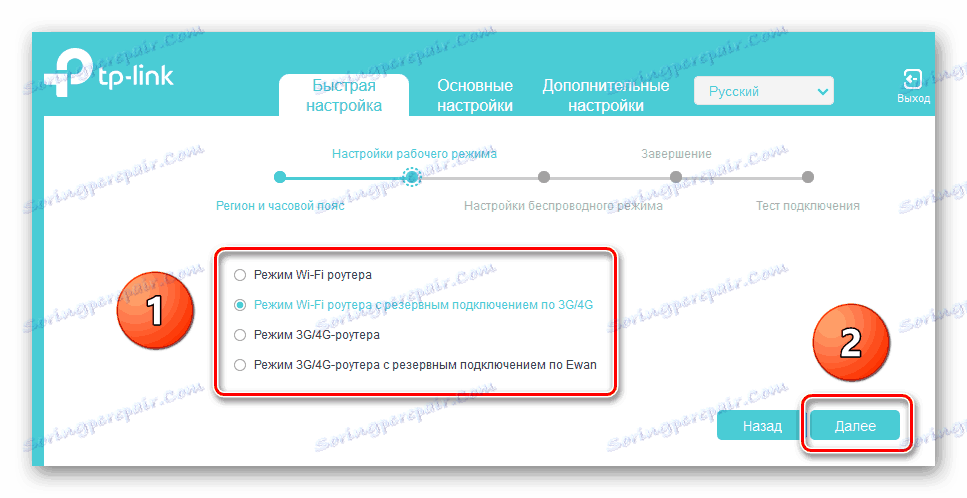
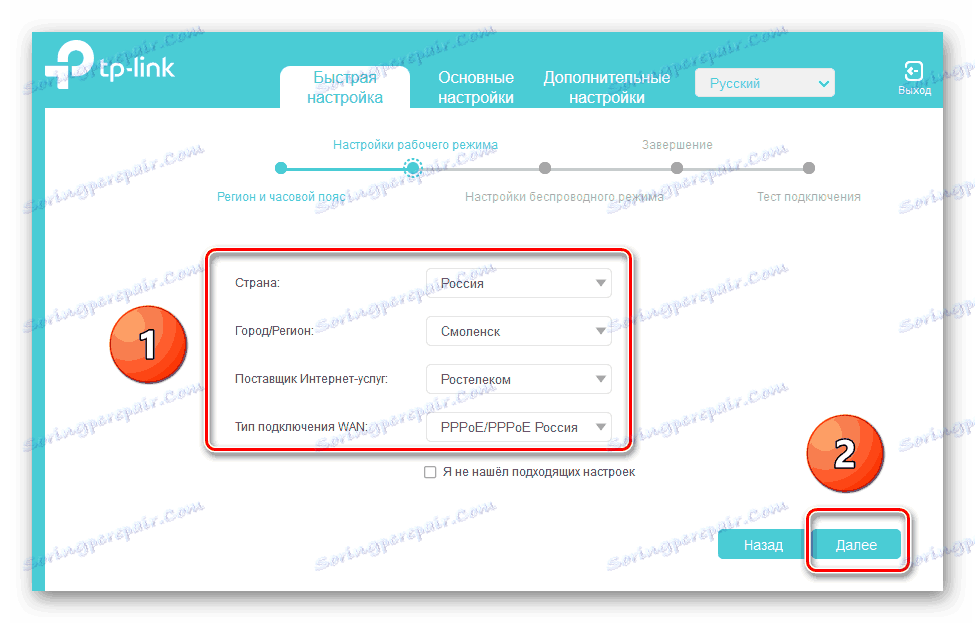
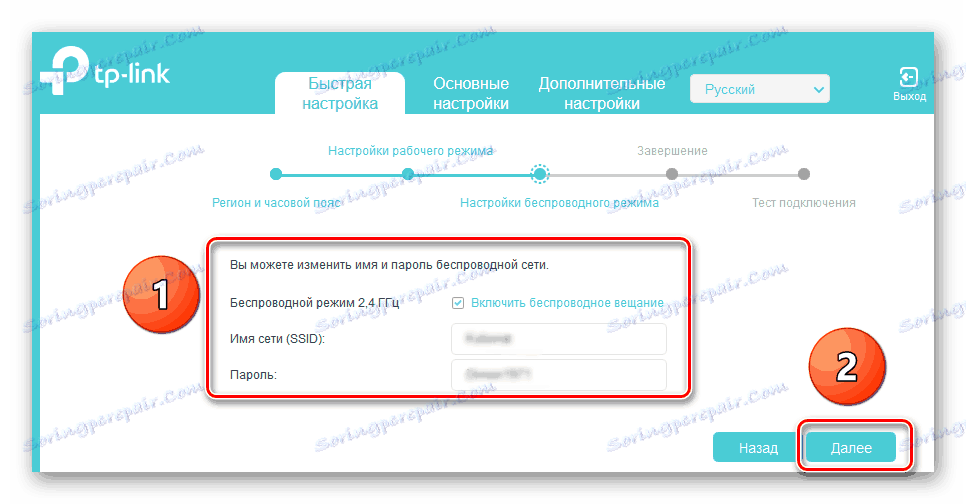
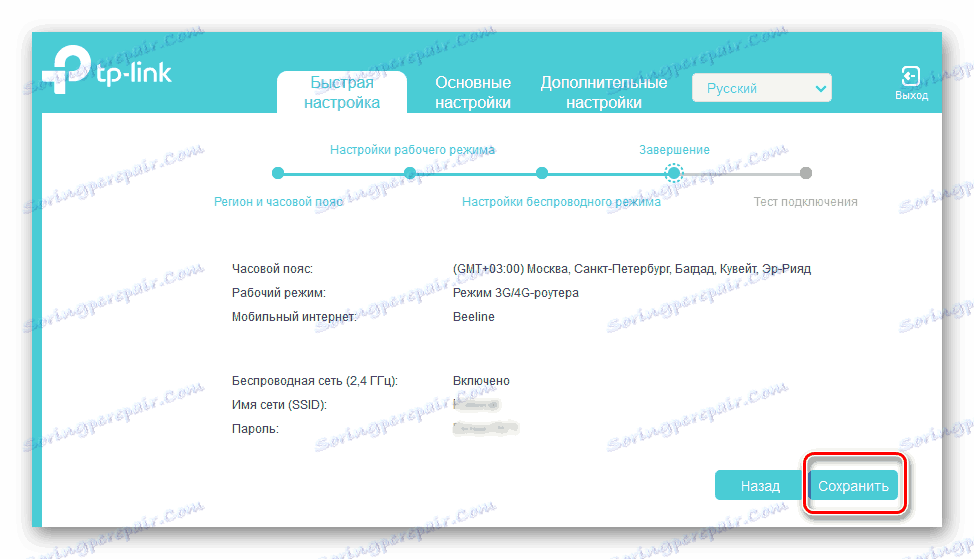
Krok 7: Vynulovanie smerovača na továrenské nastavenia
V prípade poruchy smerovača môže pomôcť vrátenie konfigurácie zariadenia na výrobné nastavenie, ktoré výrobca nastavil. Môžete sa oboznámiť s algoritmom obnovenia nastavení pomocou odkazu na inú inštrukciu na našej webovej stránke.
Ďalšie podrobnosti: Obnovte nastavenia smerovača TP-Link
Krok 8: Bliká smerovač
Môžete skúsiť riešenie problémov s routerom blikaním zariadenia. Táto metóda môže používateľovi ušetriť v prípade nesprávnej prevádzky smerovača. Prečítajte si viac o firmware sieťových zariadení TP-Link v iných materiáloch.
Ďalšie podrobnosti: Bliká smerovač TP-Link
Ak žiadny z vyššie uvedených spôsobov riešenia problému nepomohol obnoviť váš smerovač, potom s vysokou pravdepodobnosťou zostane buď kontaktovať servisné oddelenie pre špecialistov na opravu alebo kúpiť iný smerovač. Našťastie sú ceny takýchto zariadení stále dosť cenovo dostupné. Veľa šťastia!